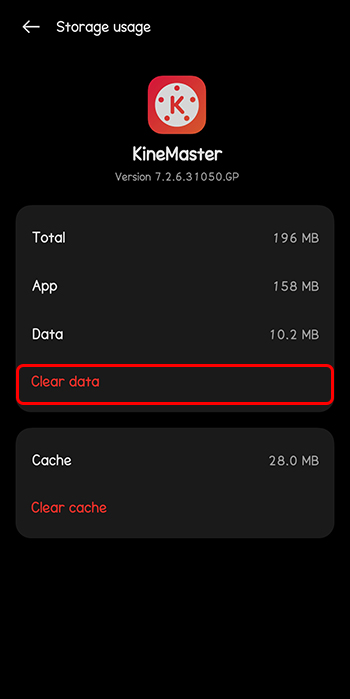Kinemaster ist eine hervorragende Video bearbeitungsanwendung, die von Smartphone-Benutzern verwendet wird, aber manchmal treten Probleme beim Export auf. Wenn Sie also ein solcher Benutzer sind und mit einem KineMaster-Videoexport problem kämpfen, hilft Ihnen diese Anleitung, es effizient zu beheben.


* Free version of this program only previews repaired videos.
Warum kann mein Video nicht exportiert werden?
KineMaster-Videos können aus verschiedenen Gründen nicht exportiert werden. Die Ermittlung dieser Ursachen hilft bei der Suche nach der richtigen Lösung.
- Nicht genügend Speicherplatz auf Ihrem Gerät.
- Nicht unterstütztes Dateiformat.
- Hintergrund-Apps verbrauchen zu viel RAM.
- Ein beschädigter KineMaster-App-Cache kann beim Exportieren zu unvorhergesehenen Fehlern führen.
- Veraltete KineMaster-Version.
- Einige Geräte unterstützen keine hochauflösenden Exporte.
Wie behebt man das KineMaster-Videoexportproblem?
Wenn Sie Probleme beim Exportieren von Videos haben, probieren Sie die folgenden Ansätze sorgfältig aus.
Methode 1 – Starten Sie Ihr Gerät neu
Ein Neustart Ihres Geräts ist eine grundlegende Lösung für zahlreiche technische Probleme. Diese Methode stellt einen Neustart Ihres Geräts sicher und setzt verschiedene Komponenten zurück.
So können Sie das tun:
- Drücken Sie die Einschalttaste Ihres Telefons einige Sekunden lang.
- Wählen Sie dann „Neustart“ oder „Neu starten“.
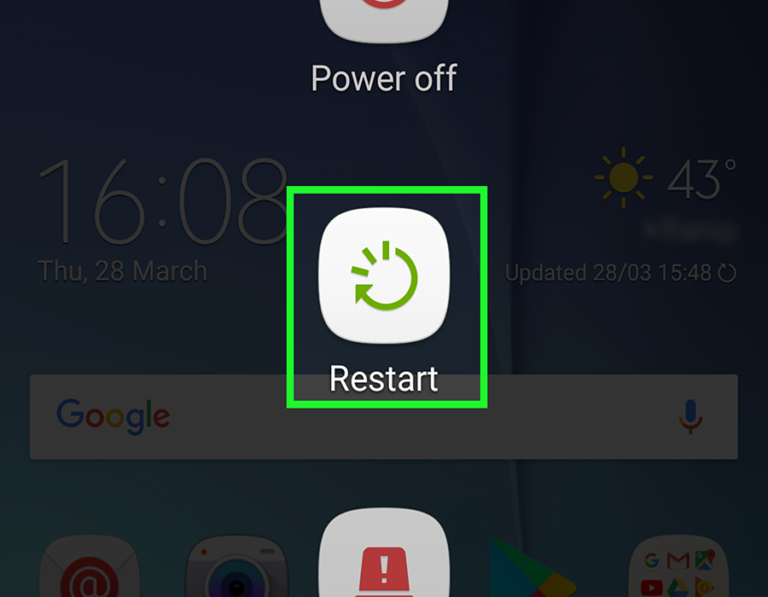
- Warten Sie, bis Ihr Telefon erfolgreich neu gestartet wurde.
Lesen Sie auch: Wie behebt man Kodi-Pufferprobleme?
Methode 2 – Überprüfen Sie den Gerätespeicher
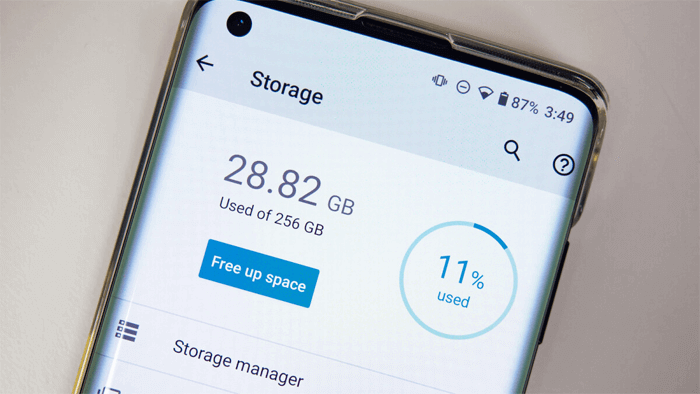
Meistens können KineMaster oder andere Videobearbeitungstools Videos nicht exportieren und zeigen verschiedene Fehler aufgrund überlasteter Gerätespeicher an. Es ist möglich, dass die Videoprojekte mehr Speicherplatz zum Exportieren benötigen. Stellen Sie daher sicher, dass auf dem internen Speicher Ihres Mobiltelefons ausreichend freier Speicherplatz vorhanden ist.
Methode 3 – Cache und Daten der KineMaster-App löschen
Ein beschädigter Anwendungscache kann die Leistung der App beeinträchtigen und zu einem KineMaster-Videoexportproblem führen. Löschen Sie daher den Cache und die Daten, indem Sie die folgenden Schritte ausführen:
- Navigieren Sie auf Ihrem Gerät zu „Einstellungen“.
- Wählen Sie „Apps“ oder „App Manager“ > „Kinemaster“.

- Tippen Sie auf „Speicher“ >> „Cache löschen und Daten löschen“ (dadurch werden die App-Einstellungen zurückgesetzt).
Methode 4 – Wählen Sie eine niedrigere Videoauflösung
Viele Benutzer haben in Foren und Community-Sites berichtet, dass ihnen die Wahl einer niedrigeren Videoauflösung geholfen hat, dieses Exportproblem zu beheben. Danach kann ein kontinuierlicher Exportvorgang ohne Verlust der Videoqualität durchgeführt werden.
- Öffnen Sie Kinemaster und gehen Sie zu den Exporteinstellungen für Ihr Projekt.

- Suchen Sie nun nach den Qualitätseinstellungen oder der Videoauflösung.
- Wählen Sie eine niedrigere Auflösung wie 720p statt 1080p.
- Speichern Sie die vorgenommenen Änderungen.
- Fahren Sie als Nächstes mit dem Videoexport mit der angepassten Auflösung fort.
Methode 5 – Beheben Sie das Kinemaster-Videoexportproblem, indem Sie nach App-Updates suchen.
Wie bereits in den Ursachen erwähnt, kann das Ausführen einer veralteten Version der KineMaster-App zu Exportfehlern führen. Sie müssen KineMaster lediglich auf die neueste Version aus dem Google Play Store aktualisieren.
Methode 6 – Verwenden Sie ein anderes Dateiformat
Manchmal kann ein nicht unterstütztes Videoformat dazu führen, dass KineMaster-Videos nicht exportiert werden. Versuchen Sie, das aktuelle Videodateiformat vor dem Exportieren in ein kompatibles Format wie MP4 zu konvertieren.
Lesen Sie auch: Beheben Sie das Problem „Premiere Pro spielt kein Video ab“ auf 9 Arten
Was passiert, wenn Ihr Video nach dem Exportieren aus KineMaster beschädigt wird?
Manchmal kann es vorkommen, dass Ihre Videodatei nach dem Exportieren aus KineMaster beschädigt wird. In diesem Fall können Sie a verwenden Video Reparieren Werkzeug Zu reparieren beschädigte Videodatei. Dabei handelt es sich um eine fortschrittliche Software, mit der Sie Beschädigungen in Frames, Headern, der Bewegung des Videos usw. beheben können, sodass Ihre Datei wieder abspielbar ist.
Abgesehen davon werden beide Betriebssysteme unterstützt: Windows und Mac.


* Free version of this program only previews repaired videos.
Sehen wir uns also die Schritte an, mit denen Sie beschädigte Videodateien ganz einfach reparieren können……
Schritt 1: Laden Sie die Video reparatursoftware herunter, installieren Sie sie und starten Sie sie auf Ihrem System. Klicken Sie auf 'Dateien hinzufügen', um beschädigte Videodateien hinzuzufügen.

Schritt 2: Klicken Sie auf die Schaltfläche 'Reparieren', zu Beginnen den Reparaturvorgang. Dies Beginnen Sie Ihre hinzugefügten Videodateien nacheinander zu reparieren.

Schritt 3: Sie können auf 'Vorschau' klicken, um eine Vorschau der reparierten Videodatei in der Software anzuzeigen, und auf die Schaltfläche 'Reparierte Dateien speichern' klicken, um die reparierten Videos am gewünschten Speicherort zu speichern.

Wie exportiere ich ein Video aus KineMaster?
Das Exportieren eines Videos aus der KineMaster-Anwendung umfasst einfache Schritte. Hier sind die vollständigen Schritte, die Sie befolgen müssen:
- Tippen Sie einfach auf das „Teilen“-Symbol, das Sie im rechten Bereich Ihres Bildschirms sehen können.
- Danach werden die „Einstellungen“ des Videomenüs angezeigt.
- Wählen Sie Ihre bevorzugten Exportoptionen und tippen Sie auf „Als Video speichern“.
- Jetzt wird Ihr gespeichertes Video auf der rechten Seite des Bildschirms angezeigt.
Zugehörige FAQs:
Ja, KineMaster unterstützt MKV-Dateien. Es exportiert auch andere Videodateiformate wie MP4 und MOV.
Ja, KineMaster ist eine hervorragende und vertrauenswürdige Video bearbeitungsanwendung, die Sie kostenlos verwenden können.
Um das Problem ‘KineMaster kann nicht exportieren’ zu beheben, gehen Sie wie folgt vor:
Ja, die KineMaster-App kann absolut sicher auf Ihr Gerät heruntergeladen werden.
Movavi Video Editor Plus ist die beste Alternative zu KineMaster. Unterstützt KineMaster MKV-Dateien?
Kann ich KineMaster vertrauen?
Wie behebt man das Problem ‘KineMaster kann nicht exportieren’?
Ist der Download von KineMaster sicher?
Was ist der Ersatz für Kinemaster?
Endgültiges Urteil
Probleme beim Videoexport mit KineMaster sind frustrierend, können aber leicht behoben werden. Indem Sie jedoch die oben genannten Lösungen anwenden, können Sie dieses Problem erfolgreich beheben und Ihre Videos ohne Fehler exportieren.
Ich hoffe, Ihnen hat das Lesen dieses Beitrags gefallen. Viel Spaß beim Bearbeiten!


Taposhi is an expert technical writer with 5+ years of experience. Her in-depth knowledge about data recovery and fascination to explore new DIY tools & technologies have helped many. She has a great interest in photography and loves to share photography tips and tricks with others.